如何在Podcastle中使用文本转语音功能
来源:infoxiao.com
时间:2024-11-01 09:22:11 192浏览 收藏
“纵有疾风来,人生不言弃”,这句话送给正在学习文章的朋友们,也希望在阅读本文《如何在Podcastle中使用文本转语音功能》后,能够真的帮助到大家。我也会在后续的文章中,陆续更新文章相关的技术文章,有好的建议欢迎大家在评论留言,非常感谢!
随着技术努力变得更易于访问并覆盖更广泛的受众,文本转语音越来越受欢迎。 不久前,文本转语音还不是现成的,而且确实存在的软件有很多缺陷。 然而,人工智能正在迅速发展。 只需点击几下并花费您几分钟的时间。
还是不服气? 继续阅读,我们将逐步向您展示在Podcastle中使用文本转语音功能。
第 1 步:创建一个新项目
进入计算机上 Podcastle 的主页后,单击 创造 屏幕左上角以粉红色突出显示的按钮,然后单击 项目.
请注意,我们使用的是免费版本的 Podcastle,因此每个人都可以使用此功能。
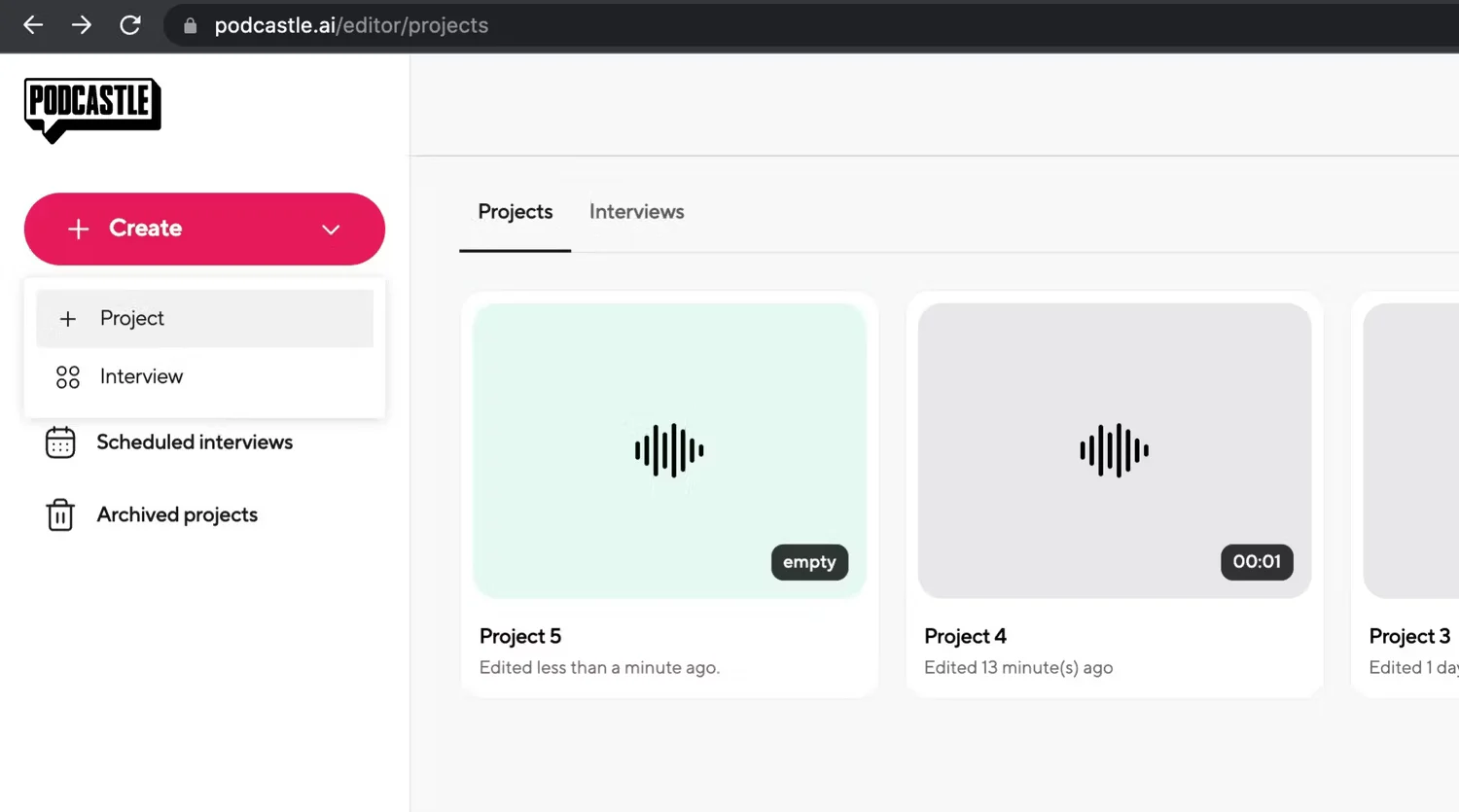
第 2 步:将文本转换为语音
选择后 项目,屏幕中央会弹出另一个菜单,有四个选项:选择 隐藏文本到语音. 您将被定向到带有音频播放和文本编辑器的窗口。
第 3 步:输入您的文本
在屏幕右侧,您将看到 文本编辑器. 在标题下方的空白区域中,在字母图标旁边,键入要转换为音频的文本。
第 4 步:选择语音类型
单击演讲旁边的字母图标,您将获得一个不同名称的列表。 默认扬声器是 Kylie,但您可以将其更改为任何人。
如果您想在选择之前听到说话者的声音,请将光标悬停在字母图标上,字母将变为播放按钮。 单击按钮以听到此人的声音,一旦您对声音感到满意,请单击名称以选择您的扬声器。
第 5 步:生成您的演讲
写完文本并选择扬声器后,单击 产生 靠近文本编辑器框的底部,并观察您的文本变成音频。 如果您想听音频以确保您满意,可以单击屏幕底部中央的播放按钮; 您还可以暂停、倒带或快进音频。
第 6 步:将音频导出到您的设备
如果您对它的声音感到满意,请单击 出口 将音频保存为 mp3 文件。 您还可以启用下载带有音频的成绩单的选项。
另外,如果您想下载生成的文本格式的语音,您也可以单击其他 出口 按钮(在屏幕底部,旁边 产生),并在 PDF 和 Docx 文件之间进行选择。
想试试另一个文字转语音工具吗? 查看这些免费网站和在线文本转语音工具的扩展。 如果您想在移动设备上使用文本转语音工具,请查看适用于 Android 的最佳文本转语音应用程序。
使用 Podcastle 的文字转语音功能轻松将您的文字转换为音频
Podcastle 的文字转语音功能只是众多功能之一。 这个网站提供的还有很多。 如果你是喜欢用手机做任何事情的人之一,那么你很幸运,因为 Podcastle 也有适用于 iOS 的应用程序版本。
以上就是《如何在Podcastle中使用文本转语音功能》的详细内容,更多关于的资料请关注golang学习网公众号!
-
501 收藏
-
501 收藏
-
501 收藏
-
501 收藏
-
501 收藏
-
467 收藏
-
315 收藏
-
171 收藏
-
210 收藏
-
457 收藏
-
482 收藏
-
220 收藏
-
149 收藏
-
297 收藏
-
177 收藏
-
488 收藏
-
253 收藏
-

- 前端进阶之JavaScript设计模式
- 设计模式是开发人员在软件开发过程中面临一般问题时的解决方案,代表了最佳的实践。本课程的主打内容包括JS常见设计模式以及具体应用场景,打造一站式知识长龙服务,适合有JS基础的同学学习。
- 立即学习 543次学习
-

- GO语言核心编程课程
- 本课程采用真实案例,全面具体可落地,从理论到实践,一步一步将GO核心编程技术、编程思想、底层实现融会贯通,使学习者贴近时代脉搏,做IT互联网时代的弄潮儿。
- 立即学习 516次学习
-

- 简单聊聊mysql8与网络通信
- 如有问题加微信:Le-studyg;在课程中,我们将首先介绍MySQL8的新特性,包括性能优化、安全增强、新数据类型等,帮助学生快速熟悉MySQL8的最新功能。接着,我们将深入解析MySQL的网络通信机制,包括协议、连接管理、数据传输等,让
- 立即学习 500次学习
-

- JavaScript正则表达式基础与实战
- 在任何一门编程语言中,正则表达式,都是一项重要的知识,它提供了高效的字符串匹配与捕获机制,可以极大的简化程序设计。
- 立即学习 487次学习
-

- 从零制作响应式网站—Grid布局
- 本系列教程将展示从零制作一个假想的网络科技公司官网,分为导航,轮播,关于我们,成功案例,服务流程,团队介绍,数据部分,公司动态,底部信息等内容区块。网站整体采用CSSGrid布局,支持响应式,有流畅过渡和展现动画。
- 立即学习 485次学习
